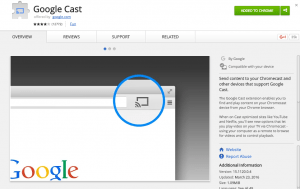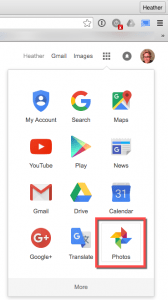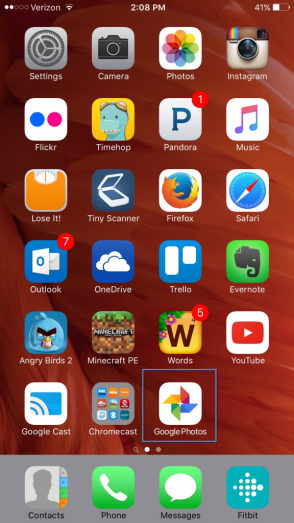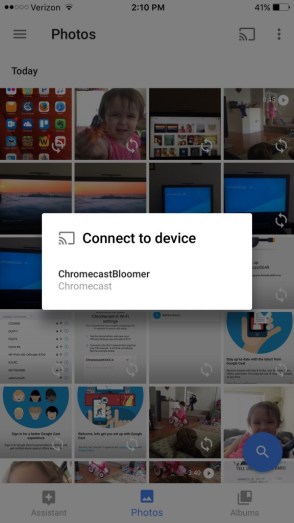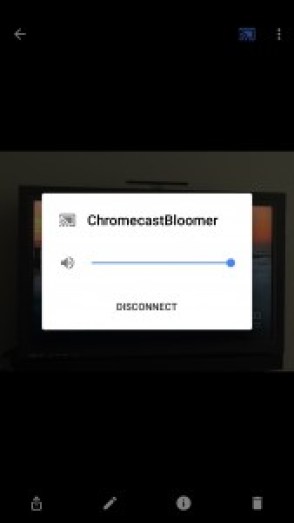Ang Google Chromecast ay isa sa pinaka-abot-kayang streaming media device ngayon. Matapos makakuha kamakailan ng isa, kailangan kong sabihin na lubos akong humanga. Ang pagiging isang gadget at tech pro ay hindi isang kinakailangan para sa paggamit ng maliit na hiyas na ito. Napakaraming magagawa mo sa Chromecast; tumatak sa isip ko.

Ang Chromecast ang pinakamadali at pinaka-magkakaibang streaming media device na nakita ko pa. Para sa $35 na punto ng presyo at iba't ibang gamit, hindi ka mabibigo sa iyong pagbili.
Gumagana ang lahat ng Google Apps sa Google Chromecast, siyempre. Makakahanap ka rin ng kumpletong listahan ng mga tugma at nada-download na app dito. Mayroon silang anuman at lahat ng kailangan mo para mapanatiling masaya at abala ang iyong sarili nang maraming oras. Manood ng TV, pelikula, o sports; makinig sa musika; Maglaro . . . at nagpapatuloy ang listahan. Na-hook na ako—at ikaw din.
Bagama't maraming bagay ang maaari mong gawin sa iyong Google Chromecast, ang post na ito ay magiging isang tutorial lamang tungkol sa kung paano gamitin ang iyong Chromecast upang tingnan ang iyong mga larawan sa iyong TV.
Ipakita ang Mga Larawan sa TV mula sa Chrome Browser sa iyong PC
Tiyaking nasa iisang Wi-Fi network ang iyong computer at ang Google Chromecast, kung mayroon kang higit sa isa. Karamihan sa mga tahanan ay may 2.4ghz at 5ghz na koneksyon sa Wi-Fi. Iminumungkahi ko ang 5ghz na koneksyon upang maranasan ang pinakamahusay na pagganap.
- Buksan ang browser ng Google Chrome sa iyong computer at i-install ang extension ng Google Cast mula sa Chrome Web store.
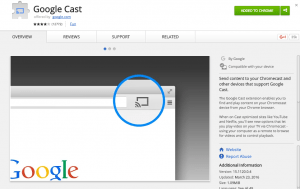
- Mag-log in sa iyong Google account sa Chrome browser. Mag-click sa icon ng Google Apps at piliin ang Photos app.
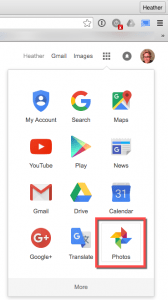
- Piliin ang icon ng Google Cast at piliin ang iyong Chromecast device. Boom—nakakonekta ka.

- Kapag mayroon kang higit sa isang tab na nakabukas sa Chrome browser, piliin ang "I-cast ang tab na ito."
Dapat ay ipinapakita na ngayon ng iyong TV ang iyong tab na Google Photos mula sa Chrome sa iyong telebisyon sa pamamagitan ng Chromecast. Tingnan mo, madali lang iyon, tama ba? Ngayon mag-click sa iyong mga larawan sa iyong paglilibang.
Lumipat tayo sa pangalawang paraan na magagamit mo ang Google Chromecast upang magpakita ng mga larawan sa iyong TV.
Ipakita ang Mga Larawan sa TV Mula sa Iyong Mobile Phone (iPhone o Android)
Kailangan mong mai-install ang Google Photos app. wala ito? Walang problema—duma sa Google Play o sa Apple App store at i-download ang Google Photos App sa iyong telepono.
- Buksan ang Google Photos App sa iyong Android o Apple smartphone.
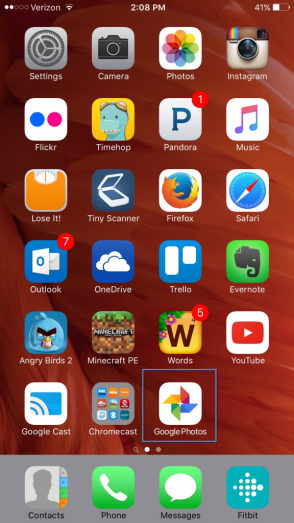
- I-tap ang icon ng Chromecast casting para kumonekta sa iyong Chromecast device.
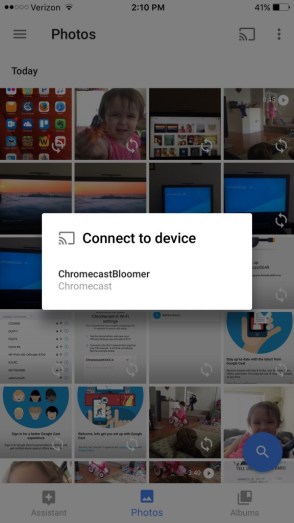
- Magsimulang mag-scroll sa iyong mga larawan sa iyong telepono at makikita mo rin ang mga ito na ipinapakita sa screen ng iyong TV.
- Kapag handa ka nang idiskonekta ang iyong telepono sa Chromecast, i-tap lang muli ang icon ng pag-cast at i-tap ang "Idiskonekta."
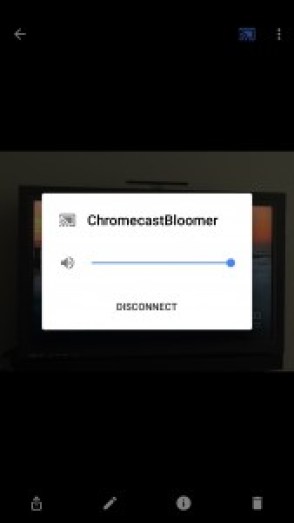
Nandiyan ka na—dalawang maginhawang paraan upang ibahagi o i-enjoy lang ang iyong mga larawan sa iyong TV gamit ang Google Chromecast.